
Die Multimedia-Software von ITunes wurde von PC-Besitzern heftig kritisiert, insbesondere wegen ihrer ärgerlichen Langsamkeit und ihrer nicht sehr intuitiven Benutzeroberfläche. Wenn Sie zu den Allergikern gegen dieses Tool gehören, beachten Sie, dass es auch andere Möglichkeiten gibt, Fotos von einem iPhone oder iPad auf einen PC zu übertragen..
iTunes stirbt
Kritiker von iTunes können sich freuen. Apple hat gerade den Tod seines Mediaplayers angekündigt. Ihre Freude kann jedoch nur von kurzer Dauer sein, insbesondere wenn die Marke ihres Smartphones nicht mit der ihres Computers übereinstimmt.
Das Erscheinen des MacOS Catalina-Betriebssystems besiegelte das Verschwinden von iTunes. Die Dateiübertragung und Synchronisierung zwischen einem mobilen Gerät (iPhone oder iPad) und einem Mac erfolgt jetzt über den Finder..
Diese bemerkenswerte Änderung vereinfacht die Verwaltung von Fotos auf einem iPhone. Dies ermöglicht beispielsweise eine bessere Kontrolle über die Auswahl der zu übertragenden Dateien. Auf diese Weise können Sie die Aufnahmen, die an einen Mac gesendet werden sollen, individuell auswählen.
Synchronisieren Sie den Inhalt Ihres iPhones mit Windows Explorer
Leider für PC-Benutzer nichts Neues unter der Sonne. Das Verschwinden von iTunes unter MacOS war ein Vorbote für die Einführung eines neuen Synchronisierungstools. Es ist nicht so. Die Apfelmarke hat noch keine Alternative vorgestellt..
Windows-Benutzer müssen sich daher mit iTunes zufrieden geben, um Backups ihres iPhones oder Tablets zu erstellen. Die gute Nachricht ist jedoch, dass es eine Methode gibt, um mit einem iPhone aufgenommene Fotos ohne Verwendung von iTunes wiederherzustellen.
- Verbinden Sie Ihr iPhone mit Ihrem Computer
- Geben Sie ggf. den Sperrcode Ihres Smartphones ein
- Autorisieren Sie dann Ihren Computer, auf den Inhalt Ihres Telefons zuzugreifen
- Starten Sie den Windows Explorer
- Klicken Sie dann in der linken Spalte des Dateimanagers auf das Symbol Dieser PC (oder Computer)
- Wählen Sie Ihr iPhone
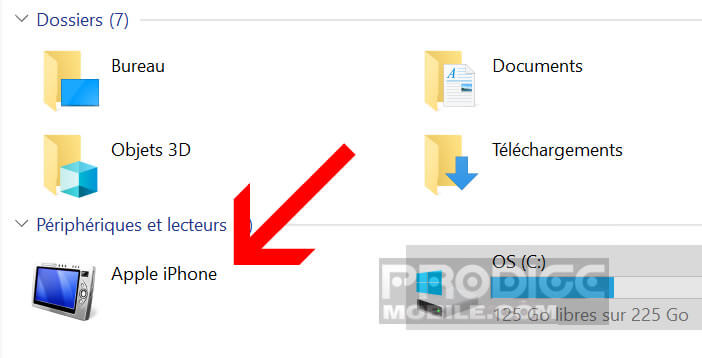
- Klicken Sie auf Interner Speicher und dann auf DCIM
- Öffnen Sie das Verzeichnis mit der Maus
- Halten Sie die Strg-Taste gedrückt und wählen Sie ein oder mehrere Fotos aus
- Klicken Sie auf die Registerkarte Startseite und dann auf Kopieren nach
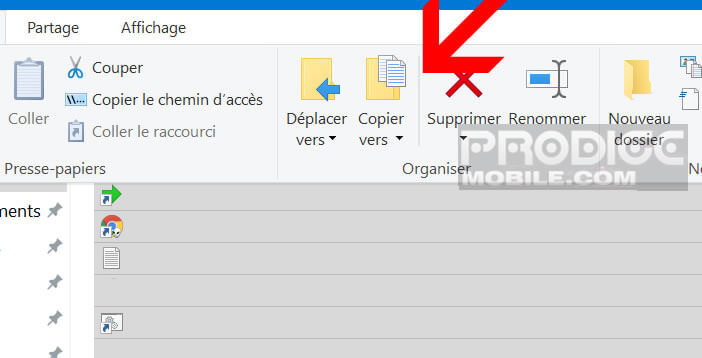
- Wählen Sie dann eines der im Dropdown-Menü aufgeführten Verzeichnisse aus
- Wenn die angezeigten Dateien nicht zu Ihnen passen, klicken Sie auf einen Speicherort auswählen, um das Verzeichnis zu definieren, in das Sie die Fotos von Ihrem iPhone kopieren möchten
Achten Sie darauf, Ihr iPhone während der Fotoübertragung nicht von Ihrem PC zu trennen. Beachten Sie, dass die Dauer dieses Vorgangs von der Anzahl der wiederherzustellenden Fotos abhängt.
Übertragen Sie Fotos mit der Windows 10-Software
ITunes-Software gilt als echte Gasfabrik. Im Laufe der Zeit wurde der Multimedia-Player mit vielen Diensten erweitert, darunter einem Online-Shop (iOS-Anwendungen, Musik, Film, Serien). Das Hinzufügen all dieser Funktionen führt zu vielen Verlangsamungen.
Wenn Sie alle Fotos gleichzeitig von Ihrem iPhone importieren möchten, ist es besser, die standardmäßig mit Windows 10 bereitgestellte Fotoanwendung zu verwenden. Sie ist leichter und praktischer als iTunes und erfordert weniger Systemressourcen.
- Verbinden Sie Ihr iPhone mit Ihrem PC
- Klicken Sie auf die Schaltfläche Start und dann auf die Anwendung Fotos
- Klicken Sie oben rechts im Fenster auf die Schaltfläche Importieren
- Wählen Sie die Option von einem USB-Gerät
- Standardmäßig werden alle Fotos auf die Festplatte Ihres Computers importiert
- Klicken Sie auf die Bilder, die Sie nicht wiederherstellen möchten
Die Fotoanwendung kümmert sich dann um das Speichern der auf Ihrem iPhone gespeicherten Bilder. Sie können iCloud auch verwenden, um alle Ihre Fotos wiederherzustellen.